రచయిత:
Roger Morrison
సృష్టి తేదీ:
18 సెప్టెంబర్ 2021
నవీకరణ తేదీ:
1 జూలై 2024

విషయము
- అడుగు పెట్టడానికి
- 3 యొక్క 1 వ భాగం: పైవట్ పట్టికను సృష్టించడం
- 3 యొక్క 2 వ భాగం: పైవట్ పట్టికను ఆకృతీకరించుట
- 3 యొక్క 3 వ భాగం: పైవట్ పట్టికను ఉపయోగించడం
- చిట్కాలు
- హెచ్చరికలు
పివట్ పట్టికలు ఇంటరాక్టివ్ పట్టికలు, ఇవి పెద్ద మొత్తంలో డేటాను సమూహపరచడానికి మరియు సులభంగా రిపోర్టింగ్ మరియు విశ్లేషణ కోసం సారాంశ పట్టికలలో సంగ్రహించడానికి వినియోగదారులను అనుమతిస్తాయి. డేటా మొత్తాలను క్రమబద్ధీకరించడానికి, లెక్కించడానికి మరియు ప్రదర్శించడానికి అవి మిమ్మల్ని అనుమతిస్తాయి మరియు వివిధ రకాల స్ప్రెడ్షీట్ ప్రోగ్రామ్లలో లభిస్తాయి. ఎక్సెల్ లో మీరు సంబంధిత సమాచారాన్ని తగిన పెట్టెల్లోకి లాగడం ద్వారా పైవట్ పట్టికలను సులభంగా సృష్టించవచ్చు. నమూనాలు మరియు పోకడలను కనుగొనడానికి మీరు మీ డేటాను ఫిల్టర్ చేయవచ్చు మరియు క్రమబద్ధీకరించవచ్చు.
అడుగు పెట్టడానికి
3 యొక్క 1 వ భాగం: పైవట్ పట్టికను సృష్టించడం
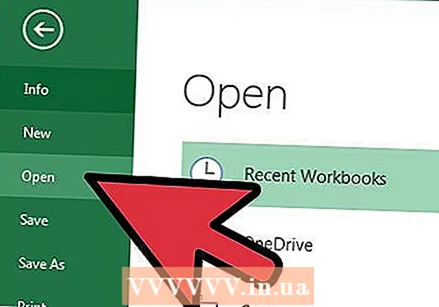 మీరు పైవట్ పట్టికను చేయాలనుకుంటున్న స్ప్రెడ్షీట్ను తెరవండి. పైవట్ పట్టిక ద్వారా మీరు స్ప్రెడ్షీట్లో డేటాను దృశ్యమానం చేయవచ్చు. మీరు సూత్రాలను నమోదు చేయకుండా లేదా కణాలను కాపీ చేయకుండా గణనలను చేయవచ్చు. పైవట్ పట్టికను సృష్టించడానికి మీకు బహుళ పూర్తయిన కణాలతో స్ప్రెడ్షీట్ అవసరం.
మీరు పైవట్ పట్టికను చేయాలనుకుంటున్న స్ప్రెడ్షీట్ను తెరవండి. పైవట్ పట్టిక ద్వారా మీరు స్ప్రెడ్షీట్లో డేటాను దృశ్యమానం చేయవచ్చు. మీరు సూత్రాలను నమోదు చేయకుండా లేదా కణాలను కాపీ చేయకుండా గణనలను చేయవచ్చు. పైవట్ పట్టికను సృష్టించడానికి మీకు బహుళ పూర్తయిన కణాలతో స్ప్రెడ్షీట్ అవసరం. - యాక్సెస్ వంటి బాహ్య మూలంతో మీరు ఎక్సెల్ లో పైవట్ పట్టికను కూడా సృష్టించవచ్చు. మీరు కొత్త ఎక్సెల్ స్ప్రెడ్షీట్లో పైవట్ పట్టికను చేర్చవచ్చు.
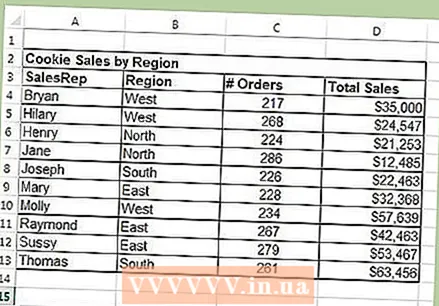 పైవట్ పట్టికను సృష్టించడానికి మీ డేటా ప్రమాణాలకు అనుగుణంగా ఉందని నిర్ధారించుకోండి. పైవట్ పట్టిక ఎల్లప్పుడూ ఉత్తమ పరిష్కారం కాదు. పైవట్ పట్టిక యొక్క లక్షణాలను సద్వినియోగం చేసుకోవడానికి, మీ స్ప్రెడ్షీట్ తప్పనిసరిగా అనేక ప్రాథమిక షరతులను కలిగి ఉండాలి:
పైవట్ పట్టికను సృష్టించడానికి మీ డేటా ప్రమాణాలకు అనుగుణంగా ఉందని నిర్ధారించుకోండి. పైవట్ పట్టిక ఎల్లప్పుడూ ఉత్తమ పరిష్కారం కాదు. పైవట్ పట్టిక యొక్క లక్షణాలను సద్వినియోగం చేసుకోవడానికి, మీ స్ప్రెడ్షీట్ తప్పనిసరిగా అనేక ప్రాథమిక షరతులను కలిగి ఉండాలి: - స్ప్రెడ్షీట్లో సమాన విలువలతో కనీసం ఒక కాలమ్ ఉండాలి. సాధారణంగా, కనీసం ఒక కాలమ్లో ఎప్పుడూ ఒకేలా ఉండే డేటా ఉండాలి. క్రింద ఉపయోగించిన ఉదాహరణలో, "ఉత్పత్తి రకం" కాలమ్ రెండు విలువలను కలిగి ఉంది: "టేబుల్" లేదా "చైర్".
- ఇది సంఖ్యా సమాచారాన్ని కలిగి ఉండాలి. ఇదే పట్టికలో పోల్చబడుతుంది మరియు సంగ్రహించబడుతుంది. తదుపరి విభాగంలో ఉదాహరణలో, "అమ్మకాలు" కాలమ్ సంఖ్యా డేటాను కలిగి ఉంది.
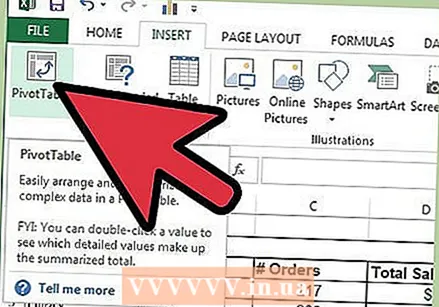 "పివట్ టేబుల్" విజార్డ్ ప్రారంభించండి. ఎక్సెల్ విండో ఎగువన ఉన్న "చొప్పించు" టాబ్ క్లిక్ చేయండి. రిబ్బన్ యొక్క ఎడమ వైపున ఉన్న "పివట్ టేబుల్" బటన్ క్లిక్ చేయండి.
"పివట్ టేబుల్" విజార్డ్ ప్రారంభించండి. ఎక్సెల్ విండో ఎగువన ఉన్న "చొప్పించు" టాబ్ క్లిక్ చేయండి. రిబ్బన్ యొక్క ఎడమ వైపున ఉన్న "పివట్ టేబుల్" బటన్ క్లిక్ చేయండి. - మీరు ఎక్సెల్ 2003 లేదా అంతకంటే ఎక్కువ ఉపయోగిస్తుంటే, మెనుపై క్లిక్ చేయండి సమాచారం మరియు మీ ఎంచుకోండి పివోట్టేబుల్ మరియు పివోట్చార్ట్ రిపోర్ట్ ....
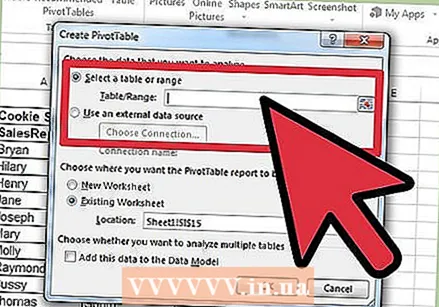 మీరు ఉపయోగించాలనుకుంటున్న డేటాను ఎంచుకోండి. అప్రమేయంగా, ఎక్సెల్ క్రియాశీల వర్క్షీట్లోని మొత్తం డేటాను ఎన్నుకుంటుంది. క్లిక్ చేసి లాగడం ద్వారా మీరు వర్క్షీట్ యొక్క నిర్దిష్ట ప్రాంతాన్ని ఎంచుకోవచ్చు లేదా మీరు కణాల పరిధిని మానవీయంగా టైప్ చేయవచ్చు.
మీరు ఉపయోగించాలనుకుంటున్న డేటాను ఎంచుకోండి. అప్రమేయంగా, ఎక్సెల్ క్రియాశీల వర్క్షీట్లోని మొత్తం డేటాను ఎన్నుకుంటుంది. క్లిక్ చేసి లాగడం ద్వారా మీరు వర్క్షీట్ యొక్క నిర్దిష్ట ప్రాంతాన్ని ఎంచుకోవచ్చు లేదా మీరు కణాల పరిధిని మానవీయంగా టైప్ చేయవచ్చు. - మీరు డేటా కోసం బాహ్య మూలాన్ని ఉపయోగిస్తుంటే, "బాహ్య డేటా మూలాన్ని ఉపయోగించు" పై క్లిక్ చేసి, ఆపై కనెక్షన్ను ఎంచుకోండి క్లిక్ చేయండి .... ఇప్పుడు డేటాబేస్కు కనెక్షన్ యొక్క స్థానాన్ని ఎంచుకోండి.
 మీ పైవట్ పట్టిక కోసం ఒక స్థానాన్ని పేర్కొనండి. మీరు పరిధిని ఎంచుకున్న తర్వాత, అదే విండోలో "స్థానం" ఎంపికను ఎంచుకోండి. ఎక్సెల్ స్వయంచాలకంగా క్రొత్త వర్క్షీట్లో పట్టికను ఉంచుతుంది, కాబట్టి మీరు విండో దిగువన ఉన్న ట్యాబ్లను క్లిక్ చేయడం ద్వారా సులభంగా ముందుకు వెనుకకు మారవచ్చు. కానీ మీరు మీ డేటా వలె అదే షీట్లో పైవట్ పట్టికను కూడా ఉంచవచ్చు, ఆ విధంగా మీరు ఏ సెల్లో ఉంచాలో ఎంచుకోవచ్చు.
మీ పైవట్ పట్టిక కోసం ఒక స్థానాన్ని పేర్కొనండి. మీరు పరిధిని ఎంచుకున్న తర్వాత, అదే విండోలో "స్థానం" ఎంపికను ఎంచుకోండి. ఎక్సెల్ స్వయంచాలకంగా క్రొత్త వర్క్షీట్లో పట్టికను ఉంచుతుంది, కాబట్టి మీరు విండో దిగువన ఉన్న ట్యాబ్లను క్లిక్ చేయడం ద్వారా సులభంగా ముందుకు వెనుకకు మారవచ్చు. కానీ మీరు మీ డేటా వలె అదే షీట్లో పైవట్ పట్టికను కూడా ఉంచవచ్చు, ఆ విధంగా మీరు ఏ సెల్లో ఉంచాలో ఎంచుకోవచ్చు. - మీరు మీ ఎంపికలతో సంతృప్తి చెందినప్పుడు, సరి క్లిక్ చేయండి. మీ పైవట్ పట్టిక ఇప్పుడు ఉంచబడుతుంది మరియు మీ స్ప్రెడ్షీట్ యొక్క రూపం మారుతుంది.
3 యొక్క 2 వ భాగం: పైవట్ పట్టికను ఆకృతీకరించుట
 వరుస ఫీల్డ్ను జోడించండి. పైవట్ పట్టికను సృష్టించడం ప్రాథమికంగా డేటా మరియు నిలువు వరుసలను కలిగి ఉంటుంది. మీరు జోడించేది పట్టిక యొక్క నిర్మాణాన్ని నిర్ణయిస్తుంది. సమాచారాన్ని చొప్పించడానికి పివోట్టేబుల్లోని రో ఫీల్డ్స్ విభాగానికి ఫీల్డ్ల జాబితాను (కుడివైపు) లాగండి.
వరుస ఫీల్డ్ను జోడించండి. పైవట్ పట్టికను సృష్టించడం ప్రాథమికంగా డేటా మరియు నిలువు వరుసలను కలిగి ఉంటుంది. మీరు జోడించేది పట్టిక యొక్క నిర్మాణాన్ని నిర్ణయిస్తుంది. సమాచారాన్ని చొప్పించడానికి పివోట్టేబుల్లోని రో ఫీల్డ్స్ విభాగానికి ఫీల్డ్ల జాబితాను (కుడివైపు) లాగండి. - మీ కంపెనీ రెండు ఉత్పత్తులను విక్రయిస్తుందని అనుకుందాం: పట్టికలు మరియు కుర్చీలు. మీకు ఐదు దుకాణాలలో (స్టోర్) విక్రయించబడిన (సేల్స్) అమ్మిన ఉత్పత్తుల సంఖ్య (ఉత్పత్తి రకం) తో స్ప్రెడ్షీట్ ఉంది. ప్రతి దుకాణంలో ప్రతి ఉత్పత్తి ఎంత అమ్ముడైందో మీరు చూడాలనుకుంటున్నారు.
- పివోట్టేబుల్లోని ఫీల్డ్ ఫీల్డ్ నుండి స్టోర్ ఫీల్డ్ను రో ఫీల్డ్స్ విభాగానికి లాగండి. దుకాణాల జాబితా ఇప్పుడు కనిపిస్తుంది, ప్రతి దుకాణానికి దాని స్వంత వరుస ఉంటుంది.
 కాలమ్ ఫీల్డ్ను జోడించండి. వరుసల మాదిరిగా, మీరు డేటాను క్రమబద్ధీకరించడానికి మరియు ప్రదర్శించడానికి నిలువు వరుసలను ఉపయోగించవచ్చు. పై ఉదాహరణలో, స్టోర్ ఫీల్డ్ రో ఫీల్డ్స్ విభాగానికి జోడించబడింది. ప్రతి రకమైన ఉత్పత్తి ఎంత అమ్ముడైందో చూడటానికి, ఉత్పత్తి రకం ఫీల్డ్ను కాలమ్ ఫీల్డ్స్ విభాగానికి లాగండి.
కాలమ్ ఫీల్డ్ను జోడించండి. వరుసల మాదిరిగా, మీరు డేటాను క్రమబద్ధీకరించడానికి మరియు ప్రదర్శించడానికి నిలువు వరుసలను ఉపయోగించవచ్చు. పై ఉదాహరణలో, స్టోర్ ఫీల్డ్ రో ఫీల్డ్స్ విభాగానికి జోడించబడింది. ప్రతి రకమైన ఉత్పత్తి ఎంత అమ్ముడైందో చూడటానికి, ఉత్పత్తి రకం ఫీల్డ్ను కాలమ్ ఫీల్డ్స్ విభాగానికి లాగండి. 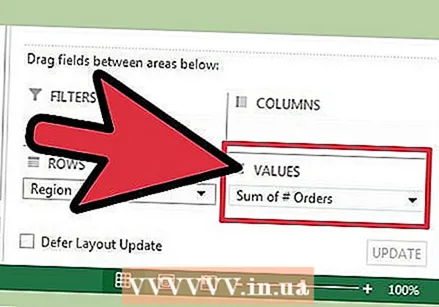 విలువ ఫీల్డ్ను జోడించండి. ఇప్పుడు సంస్థ సిద్ధంగా ఉంది, మీరు పట్టికలో చూపిన డేటాను జోడించవచ్చు. పివోట్ టేబుల్ యొక్క విలువ ఫీల్డ్స్ విభాగానికి సేల్స్ ఫీల్డ్ను ఎంచుకోండి మరియు లాగండి. కుడివైపు మొత్తం కాలమ్తో అన్ని దుకాణాల్లోని రెండు ఉత్పత్తుల అమ్మకాల సమాచారాన్ని పట్టిక చూపిస్తుందని మీరు చూస్తారు.
విలువ ఫీల్డ్ను జోడించండి. ఇప్పుడు సంస్థ సిద్ధంగా ఉంది, మీరు పట్టికలో చూపిన డేటాను జోడించవచ్చు. పివోట్ టేబుల్ యొక్క విలువ ఫీల్డ్స్ విభాగానికి సేల్స్ ఫీల్డ్ను ఎంచుకోండి మరియు లాగండి. కుడివైపు మొత్తం కాలమ్తో అన్ని దుకాణాల్లోని రెండు ఉత్పత్తుల అమ్మకాల సమాచారాన్ని పట్టిక చూపిస్తుందని మీరు చూస్తారు. - పై దశల కోసం, టేబుల్కి లాగడానికి బదులుగా, మీరు విండోస్ కుడి వైపున ఉన్న ఫీల్డ్ల జాబితా క్రింద ఉన్న సంబంధిత కణాలకు ఫీల్డ్లను లాగవచ్చు.
 ఒక విభాగానికి బహుళ ఫీల్డ్లను జోడించండి. పైవట్ పట్టికతో, మీరు ప్రతి విభాగానికి బహుళ ఫీల్డ్లను జోడించవచ్చు, డేటా ఎలా ప్రదర్శించబడుతుందనే దానిపై మీకు ఖచ్చితమైన నియంత్రణను ఇస్తుంది. మేము పైన పేర్కొన్న ఉదాహరణతో కొంతకాలం ఉంటాము, మీరు వివిధ రకాల పట్టికలు మరియు కుర్చీలను తయారుచేస్తారని అనుకుందాం. మీ స్ప్రెడ్షీట్ అంశం టేబుల్ లేదా కుర్చీ (ఉత్పత్తి రకం), అలాగే ప్రతి టేబుల్ లేదా అమ్మిన కుర్చీ యొక్క ఖచ్చితమైన మోడల్ (మోడల్) కాదా అని సూచిస్తుంది.
ఒక విభాగానికి బహుళ ఫీల్డ్లను జోడించండి. పైవట్ పట్టికతో, మీరు ప్రతి విభాగానికి బహుళ ఫీల్డ్లను జోడించవచ్చు, డేటా ఎలా ప్రదర్శించబడుతుందనే దానిపై మీకు ఖచ్చితమైన నియంత్రణను ఇస్తుంది. మేము పైన పేర్కొన్న ఉదాహరణతో కొంతకాలం ఉంటాము, మీరు వివిధ రకాల పట్టికలు మరియు కుర్చీలను తయారుచేస్తారని అనుకుందాం. మీ స్ప్రెడ్షీట్ అంశం టేబుల్ లేదా కుర్చీ (ఉత్పత్తి రకం), అలాగే ప్రతి టేబుల్ లేదా అమ్మిన కుర్చీ యొక్క ఖచ్చితమైన మోడల్ (మోడల్) కాదా అని సూచిస్తుంది. - మోడల్ ఫీల్డ్ను కాలమ్ ఫీల్డ్స్ విభాగానికి లాగండి. నిలువు వరుసలు ఇప్పుడు మోడల్ మరియు రకానికి ఎంత అమ్ముడయ్యాయో చూపుతాయి. విండో యొక్క కుడి దిగువ మూలలో ఉన్న ఫీల్డ్ పక్కన ఉన్న బాణం బటన్ను క్లిక్ చేయడం ద్వారా ఈ లేబుల్లు ప్రదర్శించబడే క్రమాన్ని మీరు మార్చవచ్చు.
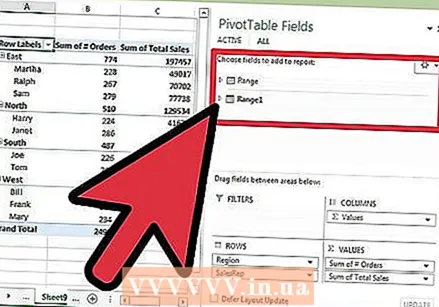 డేటా ప్రదర్శించబడే విధానాన్ని మార్చండి. "విలువలు" లోని విలువ పక్కన ఉన్న బాణాన్ని క్లిక్ చేయడం ద్వారా విలువలు ప్రదర్శించబడే విధానాన్ని మీరు మార్చవచ్చు. విలువలను లెక్కించే విధానాన్ని మార్చడానికి "విలువ ఫీల్డ్ సెట్టింగులు" ఎంచుకోండి. ఉదాహరణకు, మీరు మొత్తానికి బదులుగా విలువను శాతంగా ప్రదర్శించవచ్చు లేదా మొత్తానికి బదులుగా సగటును ప్రదర్శించవచ్చు.
డేటా ప్రదర్శించబడే విధానాన్ని మార్చండి. "విలువలు" లోని విలువ పక్కన ఉన్న బాణాన్ని క్లిక్ చేయడం ద్వారా విలువలు ప్రదర్శించబడే విధానాన్ని మీరు మార్చవచ్చు. విలువలను లెక్కించే విధానాన్ని మార్చడానికి "విలువ ఫీల్డ్ సెట్టింగులు" ఎంచుకోండి. ఉదాహరణకు, మీరు మొత్తానికి బదులుగా విలువను శాతంగా ప్రదర్శించవచ్చు లేదా మొత్తానికి బదులుగా సగటును ప్రదర్శించవచ్చు. - మీరు ఒకే ఫీల్డ్ను చాలాసార్లు జోడించవచ్చు. పై ఉదాహరణ ప్రతి స్టోర్ అమ్మకాలను చూపిస్తుంది. "సేల్స్" ఫీల్డ్ను మళ్లీ జోడించడం ద్వారా మీరు విలువ సెట్టింగులను మార్చవచ్చు, తద్వారా రెండవ ఫీల్డ్ "సేల్స్" మొత్తం అమ్మకాల శాతంగా ప్రదర్శించబడుతుంది.
 మీరు విలువలను మార్చగల కొన్ని మార్గాలను తెలుసుకోండి. విలువలు లెక్కించే విధానాన్ని మార్చడం ద్వారా, మీ అవసరాలను బట్టి మీకు ఎంచుకోవడానికి అనేక ఎంపికలు ఉన్నాయి.
మీరు విలువలను మార్చగల కొన్ని మార్గాలను తెలుసుకోండి. విలువలు లెక్కించే విధానాన్ని మార్చడం ద్వారా, మీ అవసరాలను బట్టి మీకు ఎంచుకోవడానికి అనేక ఎంపికలు ఉన్నాయి. - మొత్తం - ఇది అన్ని విలువ క్షేత్రాల డిఫాల్ట్. ఎక్సెల్ ఎంచుకున్న ఫీల్డ్లోని అన్ని విలువలను సంకలనం చేస్తుంది.
- కౌంట్ - ఎంచుకున్న ఫీల్డ్లో విలువలను కలిగి ఉన్న కణాల సంఖ్యను లెక్కించండి.
- సగటు - ఇది ఎంచుకున్న ఫీల్డ్లోని అన్ని విలువల సగటును ప్రదర్శిస్తుంది.
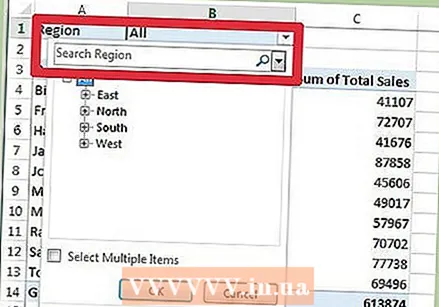 ఫిల్టర్ను జోడించండి. "రిపోర్ట్ ఫిల్టర్" పైవట్ పట్టికలో చూపిన విధంగా డేటా పునాదులను ఫిల్టర్ చేయడం ద్వారా డేటా యొక్క సారాంశాలను బ్రౌజ్ చేయడానికి మిమ్మల్ని అనుమతించే ఫీల్డ్లను కలిగి ఉంటుంది. అవి నివేదిక కోసం ఫిల్టర్ల వలె పనిచేస్తాయి. ఉదాహరణకు, మీరు మీ టేబుల్ నుండి స్టోర్ ఫీల్డ్ను మీ రిపోర్ట్ ఫిల్టర్గా ఎంచుకుంటే, మీరు వ్యక్తిగత అమ్మకాల మొత్తాలను చూడటానికి ఏదైనా దుకాణాన్ని ఎంచుకోవచ్చు లేదా మీరు ఒకేసారి బహుళ దుకాణాలను చూడవచ్చు.
ఫిల్టర్ను జోడించండి. "రిపోర్ట్ ఫిల్టర్" పైవట్ పట్టికలో చూపిన విధంగా డేటా పునాదులను ఫిల్టర్ చేయడం ద్వారా డేటా యొక్క సారాంశాలను బ్రౌజ్ చేయడానికి మిమ్మల్ని అనుమతించే ఫీల్డ్లను కలిగి ఉంటుంది. అవి నివేదిక కోసం ఫిల్టర్ల వలె పనిచేస్తాయి. ఉదాహరణకు, మీరు మీ టేబుల్ నుండి స్టోర్ ఫీల్డ్ను మీ రిపోర్ట్ ఫిల్టర్గా ఎంచుకుంటే, మీరు వ్యక్తిగత అమ్మకాల మొత్తాలను చూడటానికి ఏదైనా దుకాణాన్ని ఎంచుకోవచ్చు లేదా మీరు ఒకేసారి బహుళ దుకాణాలను చూడవచ్చు.
3 యొక్క 3 వ భాగం: పైవట్ పట్టికను ఉపయోగించడం
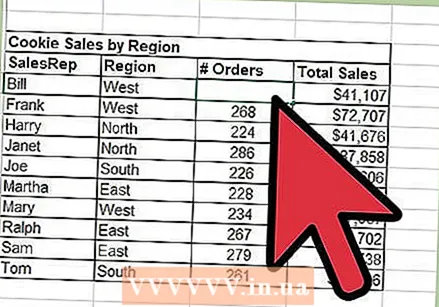 మీ ఫలితాలను క్రమబద్ధీకరించండి మరియు ఫిల్టర్ చేయండి. PivotTable యొక్క ముఖ్యమైన లక్షణాలలో ఒకటి ఫలితాలను క్రమబద్ధీకరించే మరియు డైనమిక్ నివేదికలను చూడగల సామర్థ్యం. ప్రతి లేబుల్ లేబుల్ హెడర్ పక్కన ఉన్న బాణం బటన్ను క్లిక్ చేయడం ద్వారా క్రమబద్ధీకరించవచ్చు మరియు ఫిల్టర్ చేయవచ్చు. నిర్దిష్ట డేటాను మాత్రమే చూడటానికి మీరు జాబితాను క్రమబద్ధీకరించవచ్చు లేదా ఫిల్టర్ చేయవచ్చు.
మీ ఫలితాలను క్రమబద్ధీకరించండి మరియు ఫిల్టర్ చేయండి. PivotTable యొక్క ముఖ్యమైన లక్షణాలలో ఒకటి ఫలితాలను క్రమబద్ధీకరించే మరియు డైనమిక్ నివేదికలను చూడగల సామర్థ్యం. ప్రతి లేబుల్ లేబుల్ హెడర్ పక్కన ఉన్న బాణం బటన్ను క్లిక్ చేయడం ద్వారా క్రమబద్ధీకరించవచ్చు మరియు ఫిల్టర్ చేయవచ్చు. నిర్దిష్ట డేటాను మాత్రమే చూడటానికి మీరు జాబితాను క్రమబద్ధీకరించవచ్చు లేదా ఫిల్టర్ చేయవచ్చు. 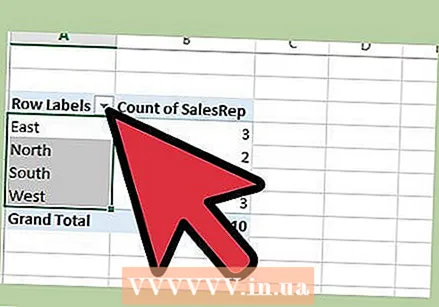 మీ స్ప్రెడ్షీట్ను నవీకరించండి. మీరు బేస్ స్ప్రెడ్షీట్కు సర్దుబాట్లు చేసినప్పుడు మీ పైవట్ పట్టిక స్వయంచాలకంగా నవీకరించబడుతుంది. స్ప్రెడ్షీట్లపై నిఘా ఉంచడానికి మరియు మార్పులను చూడటానికి ఇది చాలా ఉపయోగపడుతుంది.
మీ స్ప్రెడ్షీట్ను నవీకరించండి. మీరు బేస్ స్ప్రెడ్షీట్కు సర్దుబాట్లు చేసినప్పుడు మీ పైవట్ పట్టిక స్వయంచాలకంగా నవీకరించబడుతుంది. స్ప్రెడ్షీట్లపై నిఘా ఉంచడానికి మరియు మార్పులను చూడటానికి ఇది చాలా ఉపయోగపడుతుంది.  మీ పైవట్ పట్టికను మార్చండి. పైవట్ పట్టికలతో, క్షేత్రాల స్థానం మరియు క్రమాన్ని మార్చడం చాలా సులభం. మీ అవసరాలకు సరిగ్గా సరిపోయే పైవట్ పట్టికను పొందడానికి వేర్వేరు ఫీల్డ్లను వేర్వేరు ప్రదేశాలకు లాగడానికి ప్రయత్నించండి.
మీ పైవట్ పట్టికను మార్చండి. పైవట్ పట్టికలతో, క్షేత్రాల స్థానం మరియు క్రమాన్ని మార్చడం చాలా సులభం. మీ అవసరాలకు సరిగ్గా సరిపోయే పైవట్ పట్టికను పొందడానికి వేర్వేరు ఫీల్డ్లను వేర్వేరు ప్రదేశాలకు లాగడానికి ప్రయత్నించండి. - ఇక్కడే "పివట్ టేబుల్" అనే పేరు వచ్చింది. పైవట్ పట్టికలో, డేటాను వేర్వేరు ప్రదేశాలకు లాగడం ద్వారా డేటా ప్రదర్శించబడే దిశను మీరు సర్దుబాటు చేయవచ్చు.
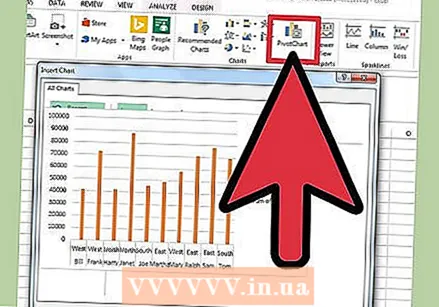 పైవట్ చార్ట్ సృష్టించండి. డైనమిక్ దృశ్య నివేదికలను వీక్షించడానికి మీరు పైవట్ చార్ట్ ఉపయోగించవచ్చు. మీరు పివోట్టేబుల్ నుండి నేరుగా పివోట్చార్ట్ సృష్టించవచ్చు.
పైవట్ చార్ట్ సృష్టించండి. డైనమిక్ దృశ్య నివేదికలను వీక్షించడానికి మీరు పైవట్ చార్ట్ ఉపయోగించవచ్చు. మీరు పివోట్టేబుల్ నుండి నేరుగా పివోట్చార్ట్ సృష్టించవచ్చు.
చిట్కాలు
- మీరు డేటా> ఇతర వనరుల నుండి క్లిక్ చేసినప్పుడు డేటాను దిగుమతి చేయడానికి మీకు మరిన్ని ఎంపికలు ఉన్నాయి. మీరు ఆఫీస్ డేటాబేస్, ఎక్సెల్ ఫైల్స్, యాక్సెస్ డేటాబేస్, టెక్స్ట్ ఫైల్స్, వెబ్ పేజీలు లేదా OLAP క్యూబ్ ఫైల్ నుండి కనెక్షన్లను ఎంచుకోవచ్చు. మీరు ఎక్సెల్ ఫైల్లో ఉపయోగించినట్లు డేటాను ఉపయోగించవచ్చు.
- పైవట్ పట్టికను సృష్టించేటప్పుడు "ఆటోఫిల్టర్" ని నిలిపివేయండి. పైవట్ పట్టికను సృష్టించిన తరువాత మీరు దాన్ని మళ్ళీ సక్రియం చేయవచ్చు.
హెచ్చరికలు
- మీరు ఇప్పటికే ఉన్న స్ప్రెడ్షీట్లో డేటాను ఉపయోగిస్తుంటే, మీరు ఎంచుకున్న పరిధికి డేటా యొక్క ప్రతి కాలమ్ పైన ప్రత్యేకమైన కాలమ్ పేరు ఉందని నిర్ధారించుకోండి.



